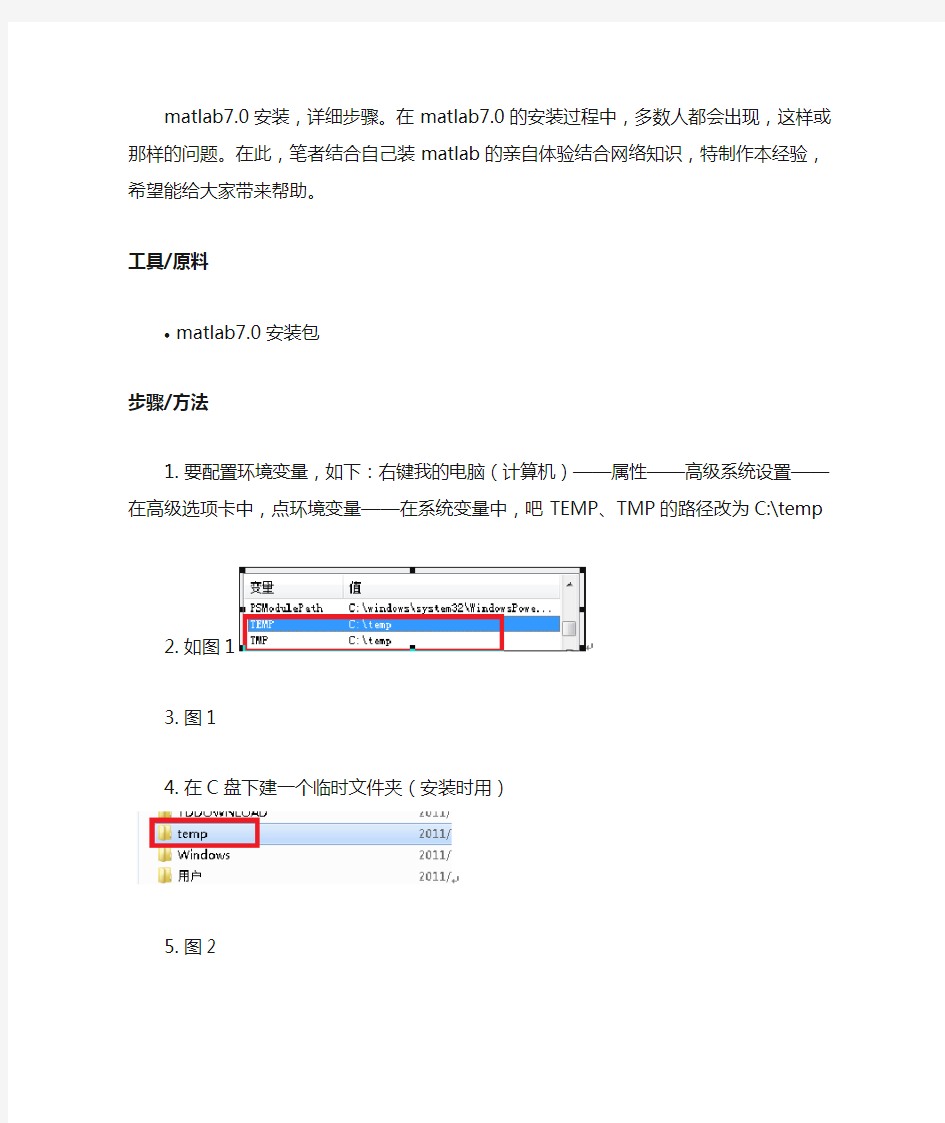
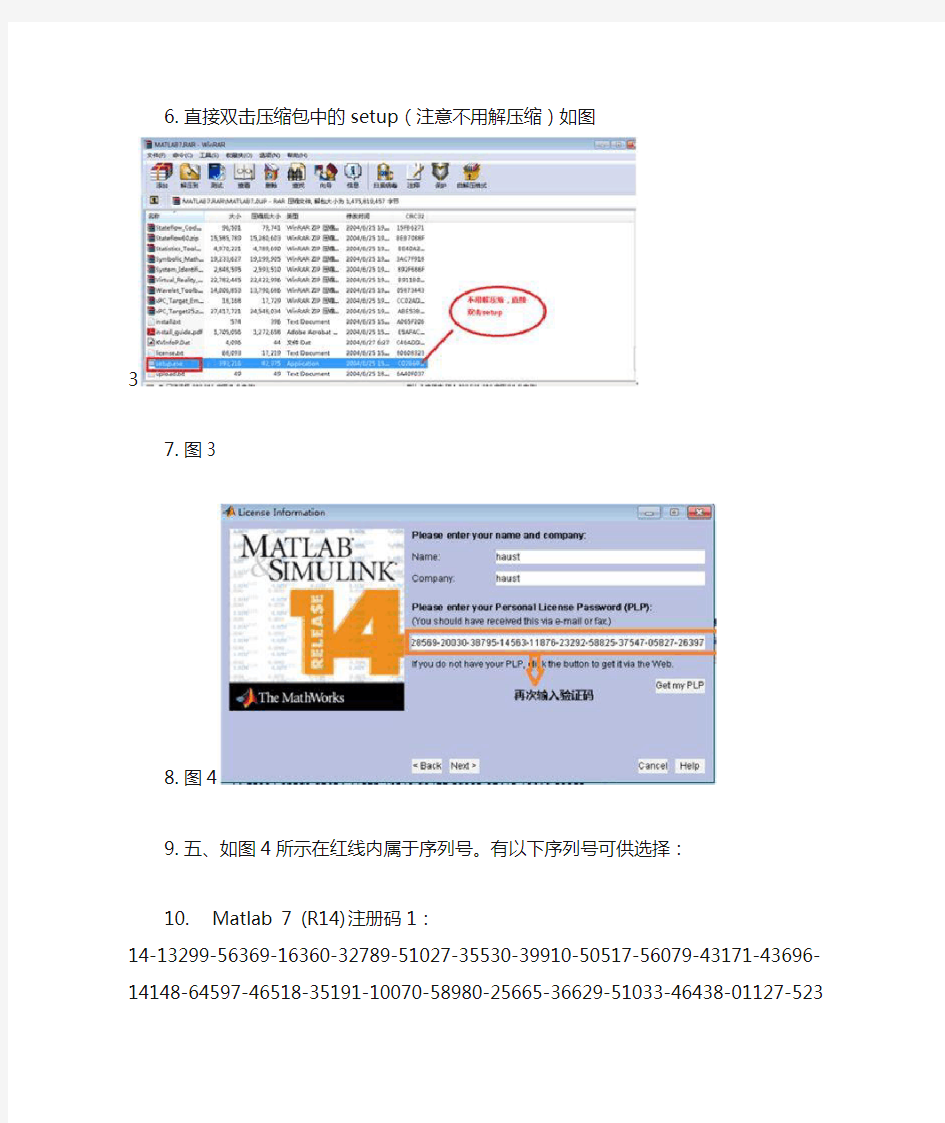
matlab7.0安装,详细步骤。在matlab7.0的安装过程中,多数人都会出现,这样或那样的问题。在此,笔者结合自己装matlab的亲自体验结合网络知识,特制作本经验,希望能给大家带来帮助。
工具/原料
matlab7.0安装包
步骤/方法
1. 要配置环境变量,如下:右键我的电脑(计算机)——属性——高级系统设置——在高级选项卡
中,点环境变量——在系统变量中,吧TEMP、TMP的路径改为C:\temp
如图1
图1
2. 在C盘下建一个临时文件夹(安装时用)
图2
3. 直接双击压缩包中的setup(注意不用解压缩)如图
3
图3
4. 图
4
五、如图4所示在红线内属于序列号。有以下序列号可供选择:
Matlab 7 (R14) 注册码1:
14-13299-56369-16360-32789-51027-35530-39910-50517-56079-43171-43696-14148-64597-46518-3 5191-10070-58980-25665-36629-51033-46438-01127-52395-28569-20030-38795-14563-11876-23292 -58825-37547-05827-26397
Matlab 7 (R14) 注册码2:
14-58204-39252-07634-11570-16849-09455-22809-05445-13616-29058-08276-06885-12215-41987-2 1894-60423-57622-18647-58411-24238-20443-59027-07209-27706-28292-14609-15393-48293-13036 -12293-43713-57876-43362
Matlab 7 (R14) 注册码3:
14-44889-04614-04275-46147-23559-43066-41714-23083-65272-04997-17469-27919-17226-59862-2 7901-53983-56217-20094-53460-62647-58166-24499-35558-19511-44882-53016-25658-61109-03776 -34505-00776-15813-07183
5. 接下来就可以使用matlab了,安装后截图如下:
图5
6. 可即使按照这样做仍然会出现一些问题,别急!是问题总会有解决的方法。
笔者结合多次安装matlab7.0现将问题解决方案总结如下:
步骤6,7,8均为注意事项,若照以上步骤安装成功可忽略6,7,81、运行安装exe时就弹出对话框不能安装。
解决方法:
更改:我的电脑>属性>高级>环境变量>,然后将TEMP和TMP的值都改为C:\temp
2、解压后仍有许多压缩文件,点击stup.exe时出现警告
The installer cannot read the mwinstall.dll file, This is probably due to a CD reader which
canshowLinkBubble(this);returnfalse"href="https://www.doczj.com/doc/3518108067.html,/"target="_blank">http://www.mat https://www.doczj.com/doc/3518108067.html,/ for assistance.
解决方法:
你把安装文件夹复制到一个英文文件夹中,比如直接解压到C盘,点击setup.exe安装即可。很多国外软件放在有中文名的文件夹中运行,这是一个bug。比如win-tc对中文特别敏感。所以建议初学者将这些软件(包括MATLAB)都安装在C盘。
7. 3、运行MATLAB时出现Runtime Error,症状如下:
runtime error
program:E:\MATLAB7\bin\win32\MATLAB.exe
this application has requested the runtime to terminate it in an unusual way. please contact the
application's support team for more information
另一个对话框里边还有一串JAVA程序。
解决方法:
把电脑主题改成了WindowXP经典主题,再次运行,就OK了。
如果不想启用经典模式,也有另一种解决方法:点击桌面的matlab快捷方式,右键点击―属性‖,,点兼容性,选择用兼容模式运行,例如用WIN2000运行就可以了!这下好了吧,即不换回你漂亮的主题,又可用matlab 了
4、Matlab安装后可能会遇到这样的问题,打开后窗口出来了,但一会儿以后又自动关闭了!解决方法:
①、我的电脑—>属性—>高级—>环境变量.
②、在系统变量下面添加如下内容
点击新建,输入:
变量名:BLAS_VERSION
变量值:C:\Matlab7\bin\win32\atlas_Athlon.dll
(变量值的第一个字母为你的MATLAB安装在那个盘的盘符名,如在C盘即为C:
\Matlab7\bin\win32\atlas_Athlon.dll。在E盘即为:E:\Matlab7\bin\win32\atlas_Athlon.dll)
8. 5、运行MATLAB时,窗口显示:The element type "name" must be terminated by the matching
end-tag "".Could not parse the file: e:\matlab\toolbox\ccslink\ccslink\info.xml
解决方法:
①、找到安装文件目录下的info.xml文件,路径为:C:\matlab\toolbox\ccslink\ccslink(以安装在C盘为例)
②、用记事本方式打开info.xml,找到里面的一行
把/name>改为就可以了。
6、安装MATLAB时,有一个对话框显示:To configure Real-Time Windows Target you must type 'rtwintgt
-setup' in a MATLAB command window
解决方法:
在安装好的MATLAB窗口中输入:rtwintgt –setup,再回车。
注意事项
请参考上述安装步骤(内有)步骤6,7,8均为注意事项,若照以上步骤安装成功可忽略6,7,81
MATLAB安装教程 以下文件大小为4.7G ,存放磁盘时需要NTFS格式才能支持(右击C(D、E、F、…)盘 【属性】查看) 迅雷下载地址: ed2k://|file|[科学计算语 言].TLF-SOFT-Mathworks.Matlab.R2012a.ISO-TBE[https://www.doczj.com/doc/3518108067.html,].iso|4803622912|3 4cfb7dc1ac03433a0bc23841667c3bb|h=ja3k3tpyayfcr24e3aucpluayzdnrbcc|/ 点击下载 懒得下载的话就带U盘来我宿舍copy (南四114) 此安装教程为完全不懂安装matlab的菜鸟们准备的,如果是老鸟可以无视此教程,直接参阅crack文件夹里install.txt自行安装 Step 1 将下载回来的【[科学计算语言].TLF-SOFT-Mathworks.Matlab.R2012a.ISO-TBE】文件点右键解压到【[科学计算语言].TLF-SOFT-Mathworks.Matlab.R2012a.ISO-TBE】
Step 2 然后找到【[科学计算语言].TLF-SOFT-Mathworks.Matlab.R2012a.ISO-TBE】文件夹,点击进入 Step 3 进入后点击setup进行安装
Step 4
安装密钥:38699-60149-36808-21840-05491
将C改成D是将MA TLAB安装在D盘中,建议大家养成良好习惯,以后安装其它软件的时候不要装在C盘,这样有利于电脑系统的运转和维护。 Step 5 一直点【是】→【下一步】→【安装】→等待安装完毕
至于工具箱的安装说明参见: https://www.doczj.com/doc/3518108067.html,/viewthread.php?tid=120&page=1&fromuid=4481#p id123 Maplesoft《Maple Toolbox for MATLAB》 https://www.doczj.com/doc/3518108067.html,/thread-236-1-1.html Sergiy Iglin《Graph Theory Toolbox》(图论工具 箱)https://www.doczj.com/doc/3518108067.html,/thread-295-1-1.html Koert Kuipers《Branch And Bound toolbox 2.0》(BNB20分支定界工具 箱)https://www.doczj.com/doc/3518108067.html,/thread-226-1-1.html Howard Wilson《Numerical Integration Toolbox》(NIT数值积分工具 箱)https://www.doczj.com/doc/3518108067.html,/thread-225-1-1.html Anton Zaicenco《FEM toolbox for solid mechanics》(固体力学有限元工具箱)https://www.doczj.com/doc/3518108067.html,/thread-219-1-1.html Nicholas J. Higham《The Matrix Computation Toolbox》(矩阵计算工具箱) https://www.doczj.com/doc/3518108067.html,/thread-422-1-1.html Paolo Di Prodi《robotic toolbox》(机器人工具 箱)https://www.doczj.com/doc/3518108067.html,/thread-274-1-1.html Moein Mehrtash《GPS Navigation Toolbox 》(GPS导航工具箱) https://www.doczj.com/doc/3518108067.html,/thread-228-1-1.html J.Divahar 《Airfoil_Analyzer_toolbox》(翼型分析工具箱) https://www.doczj.com/doc/3518108067.html,/thread-218-1-1.html Rasmus Anthin《Multivariable Calculus Toolbox 》(多变量微积分工具 箱)https://www.doczj.com/doc/3518108067.html,/thread-251-1-1.html 《Time frequency analysis toolbox》(时频分析工具 箱)https://www.doczj.com/doc/3518108067.html,/thread-439-1-1.html
Matlab R2009b 下载地址+安装全过程 Matlab R2009b 下载地址+安装全过程 操作系统是:vista ultimate sp1 [其实是给没装过matlab的新朋友看看,装过的就不用看了,跟以前的一样,破解组织都是一个] =================================================== 下载地址: 1.ed2k://|file|[矩陣實驗室].Mathworks.Matlab.R2009b.ISO-TBE.iso|5018411008|5257c67d63716027359974a7acabdd2b| h=XPUHZB4TK62OMPOCVVROCFLNB3ZMHGM6|/ ed2k://|file|[矩陣實驗室].Mathworks.Matlab.R2009b.ISO-TBE.nfo|13460|e7fc887875d85939f6cd9dcde61c34a4|h=TW CD25W5MRQEBSUBIJDZHL4EBXWMCQ5Z|/ [我是从上面这个地址下载的,昨天下载的人比较少,现在人多了速度还可以,最快能上300K] 2.https://www.doczj.com/doc/3518108067.html,/torrent_details/130729977/?tab=summary 种子我已经下载好了: [isoHunt] Matlab_R2009b_-TBE.5087882.TPB.rar (24.34 KB) [你亦可到上面的网站自己下载] [这个地址由这个帖子的朋友提供:https://www.doczj.com/doc/3518108067.html,/thread-50155-1-1.html]
注意:由于该软件为外国软件,不能识别汉字,因此在安装过程中如需要另建文件,文件名切勿使用汉字命名! 步骤: 1.把名为"tamwoR13b.part(01-21).rar"的压缩包全部下载后放在同一目录下,解压(随便解压到哪个文件夹。); 2.把Mathworks Matlab R2013b文件夹中的R2013b_Windows.iso文件解压到C盘根目录下;(软件安装后需占用较大内存,大约10G) 3.解压出Mathworks Matlab R2013b\patch中的install_jar.rar,把里面的install.jar 文件覆盖到解压后的R2013b_Windows文件夹的java\jar\中(覆盖前请备份原文件),点击setup开始安装;(因为本安装包为光盘映像文件,压缩包解压后会自动生成虚拟光盘,如果此处无法替换可将光盘整个复制生成一个文件夹,在生成的文件夹下安装也是可行的。); 4.安装过程选择without internet,第二步填密钥时请填入50099-21292-14201-03250-24790-41816-23907-62461-58657-24048-55364-08874-185 66-22288(或者24301-62136-21555-63628-23951-18882-23524-13990-17158-47212-41804-63025-638 83-42443); 5.在请求lisense file时选择matlab_std.dat;(此处请求的是完整路径,一定要填写至最后一个包含该文件的文件夹。); 6.安装完成后解压Mathworks Matlab R2013b\patch\libmwservices.dll替换掉你的程序文件夹中的MATLAB\R2013b\bin\win64\libmwservices.dll; 7.至此,安装完成,亲测可用。 请务必按照此安装说明执行,否则可能会出现意想不到的因素导致安装失败。
matlab工具箱如何安装 在matlab的file下面的set path把它加上,把路径加进去后在: file→Preferences→General的Toolbox Path Caching里点击update Toolbox Path Cache更新一下。 以下是我在别的地方看到的,转过来你参考一下吧。 首先说说添加到matlab搜索路径好处:1 对n——你只需要存储一个副本,就可以在其他地方使用。具体来说,假设你在数据盘D上新建了两个目录abc和def,这两个工程(每个目录下的所有程序相应地称为一个工程)都需要调用同一个(些)函数(简称工具箱),这时候,如果你没有把该工具箱添加到matlab 的搜索路径下,则需要分别把工具箱中所有用到的文件都复制到目录abc和def下才能正确运行。这显然浪费空间,所以,matlab提供了一个搜索路径(默认在matlab安装目录下的toolbox中),只要把工具箱对应的整个文件夹复制到搜索路径对应的目录下,并且通知matlab一声(把该路径正确添加到搜索路径中),就可以在abc和def中使用这个工具箱了(即无论你的工程文件在哪个目录(有效的目录)下都可以访问这个工具箱中的函数)。下面就以matlab安装目录下的toolbox目录作为默认的添加路径进行详细说明。 1. 如何添加工具箱? 以下是添加工具箱的方法: 如果是Matlab安装光盘上的工具箱,重新执行安装程序,选中即可。如果是单独下载的工具箱,则需要把新的工具箱(以下假设工具箱名字为svm)解压到toolbox目录下,然后用addpath或者pathtool 把该工具箱的路径添加到matlab的搜索路径中,最后用which newtoolbox_command.m来检验是否可以访问。如果能够显示新设置的路径,则表明该工具箱可以使用了。具体请看工具箱自己代的README 文件。 1.1 举例: 要添加的工具箱为svm,则解压后,里边有一个目录svm,假设matlab安装在D:\MATLAB6p5,将svm目录拷贝至D:\MATLAB6p5\toolbox,然后运行matlab,在命令窗口输入addpath D:\MATLAB6p5\toolbox\svm回车,来添加路径。然后在svm目录下,任意找一个m文件,以svcinfo.m 为例,在命令窗口中输入which svcinfo.m。如果显示出该文件路径,如D:\MATLAB6p5\toolbox\svm\svcinfo.m,则安装成功,当然也可以在命令窗口输入path来查看。 上面的说明和例子基本上介绍了在matlab中如何添加工具箱,下面是其他补充: 1.2 添加方式总结: 事实上,有两种添加工具箱到matlab搜索路径的方法:其一是用代码,其二是用界面。其实无论用哪种方法,都是修改pathdef.m这个文件,阁下如果是高手,可以直接打开该文件修改,呵呵,对此这里不作讨论。 1.2.1 代码方式: 适用于添加下载的工具箱(别人的): 在命令窗口输入addpath D:\MATLAB6p5\toolbox\svm 或者addpath(‘D:\MATLAB6p5\toolbox\svm’); 但是这种方法只能添加svm目录,如果该目录下有其他子文件夹,并且运行时候“隐式”调用到这些子文件夹(例如假设svm目录下存在子文件夹matdata,该子文件夹下有logo.mat这个文件,且在m文件代码中使用了诸如load logo 这样的句子,即没有显式给出logo.mat的具体路径,则称为“隐式”),则不能正确访问。因此,有必要在添加时使用以下语句把svm目录下所有文件夹都添加到搜索路径中:500){this.resized=true;;}"> 程序代码 addpath(genpath(D:\MATLAB6p5\toolbox\svm)); 另外,如果只使用以上代码,则退出matlab后,新添加的路径不会被保存下来,下次重新启动matlab
m a t l a b优化工具箱介 绍
matlab优化工具箱介绍 分类: Matlab2007-11-03 20:27 6405人阅读评论(0) 收藏举报在生活和工作中,人们对于同一个问题往往会提出多个解决方案,并通过各方面的论证从中提取最佳方案。最优化方法就是专门研究如何从多个方案中科学合理地提取出最佳方案的科学。由于优化问题无所不在,目前最优化方法的应用和研究已经深入到了生产和科研的各个领域,如土木工程、机械工程、化学工程、运输调度、生产控制、经济规划、经济管理等,并取得了显著的经济效益和社会效益。 用最优化方法解决最优化问题的技术称为最优化技术,它包含两个方面的内容: 1)建立数学模型即用数学语言来描述最优化问题。模型中的数学关系式反映了最优化问题所要达到的目标和各种约束条件。 2)数学求解数学模型建好以后,选择合理的最优化方法进行求解。 最优化方法的发展很快,现在已经包含有多个分支,如线性规划、整数规划、非线性规划、动态规划、多目标规划等。 9.1 概述 利用Matlab的优化工具箱,可以求解线性规划、非线性规划和多目标规划问题。具体而言,包括线性、非线性最小化,最大最小化,二次规划,半无限问题,线性、非线性方程(组)的求解,线性、非线性的最小二乘问题。另外,该工具箱还提供了线性、非线性最小化,方程求解,曲线拟合,二次规划等问
5.大型方法的演示函数
9.1.3 参数设置 利用optimset函数,可以创建和编辑参数结构;利用optimget函数,可以获得options优化参数。 ● optimget函数 功能:获得options优化参数。 语法: val = optimget(options,'param') val = optimget(options,'param',default) 描述: val = optimget(options,'param') 返回优化参数options中指定的参数的 值。只需要用参数开头的字母来定义参数就行了。 val = optimget(options,'param',default) 若options结构参数中没有定义 指定参数,则返回缺省值。注意,这种形式的函数主要用于其它优化 函数。 举例:
m a t l a b7.0详细安装 教程 -CAL-FENGHAI.-(YICAI)-Company One1
安装教程详解 开始出现不能 1:在电脑——属性——高级——环境变量里面的temp和tep什么的全部该成一样的中间不能有空格的如D:\temp 2:你的管理员身份不能是中文的 3:在你的盘里面安装一个文件夹和你改变的一样,如D:\temp 4:安装包所在的文件夹不能有中文,不能是2级以上的文件夹,就是安装包最好直接放在哪个盘里面 5:安装时候名字什么都要是中文 6:安装时安装的地方所在的文件夹不能有中文,不能有空格(如progrem files,错) 7:安装完成可以把电脑——属性——高级——环境变量里面的temp和tep改回来 首先,下载一个安装压缩包,网上都有,百度一下就可以 二,要配置环境变量,如下:右键我的电脑(计算机)——属性——高级系统设置——在高级选项卡中,点环境变量——在系统变量中,吧TEMP、TMP的路径改为C:\temp 如图1 图1 三、在C盘下建一个临时文件夹(安装时用) 图2 四、直接双击压缩包中的setup(注意不用解压缩)如图3
图3 图4 五、如图4所示在红线内属于序列号。有以下序列号可供选择: Matlab 7 (R14) 注册码1:9-99-4348-64597-4650-58980-25665-36629-569-20030-38795-3292-58825-37547-05827-26397 Matlab 7 (R14) 注册码2:2-07634-9455-22809-05445-8276-06885-622-4238-20443-59027-07209-27706-28292-8293-372 Matlab 7 (R14) 注册码3:4-04275-4666-4272-04997-7226-59862-2790-20094-53460-62647-5858-309-03776-34505-00776-
Matlab R2013b论坛中已经有一个版本了,但是包含的组件不全。这个版本破解了32位和64位的,并且包含了全部的组件。 MATLAB?是一种用于数值计算、可视化及编程的高级语言和交互式环境。使用 MATLAB,可以分析数据,开发算法,创建模型和应用程序。借助其语言、工具和内置数学函数,您可以探求多种方法,比电子表格或传统编程语言(如 C/C++ 或Java?)更快地求取结果。 MATLAB 应用广泛,其中包括信号处理和通信、图像和视频处理、控制系统、测试和测量、计算金融学及计算生物学等众多应用领域。在各行业和学术机构中,有一百多万工程师和科学家使 用 MATLAB 这一技术计算语言。 安装说明(见ISO文件内的CYGiSO文件夹) 1.将下下来的ISO文件载入到虚拟光驱(可以使用Daemon Tools或UltraISO等)或解压,双击setup.exe,选择“不适用Internet安装”;
2.填入序列号(单机安装填:12345678901112131415,网络安装填:22345678901112131415,我们一般都是单机安装的) 3.选择安装方式,选择安装组件,选择安装的快捷方式
4.下一步,等待安装完成 5.进入CYGiSO文件夹(它在ISO文件内,你把ISO文件解压或载入虚拟光驱就能看到了),选择与你系统版本对应的破解文件(32位选择x86,64位选择x64),复制里面的dll文件。
6.转到安装目录\R2013b\bin\win64(如果是32位系统,则应为安装目录\R2013b\bin\win32),右击,粘贴,确认替换。
包已经解压到文件夹F:\R2009b\toolbox\svm matlab中SVM工具箱的使用方法 1,下载SVM工具箱:https://www.doczj.com/doc/3518108067.html,/faculty/chzheng/bishe/indexfiles/indexl.htm 2,安装到matlab文件夹中 1)将下载的SVM工具箱的文件夹放在\matlab71\toolbox\下 2)打开matlab->File->Set Path中添加SVM工具箱的文件夹 现在,就成功的添加成功了. 可以测试一下:在matlab中输入which svcoutput 回车,如果可以正确显示路径,就证明添加成功了,例如: C:\Program Files\MATLAB71\toolbox\svm\svcoutput.m 3,用SVM做分类的使用方法 1)在matlab中输入必要的参数:X,Y,ker,C,p1,p2 我做的测试中取的数据为: N = 50; n=2*N; randn('state',6); x1 = randn(2,N) y1 = ones(1,N); x2 = 5+randn(2,N); y2 = -ones(1,N); figure; plot(x1(1,:),x1(2,:),'bx',x2(1,:),x2(2,:),'k.'); axis([-3 8 -3 8]); title('C-SVC') hold on; X1 = [x1,x2]; Y1 = [y1,y2]; X=X1'; Y=Y1'; 其中,X是100*2的矩阵,Y是100*1的矩阵 C=Inf;
ker='linear'; global p1 p2 p1=3; p2=1; 然后,在matlab中输入:[nsv alpha bias] = svc(X,Y,ker,C),回车之后,会显示: Support Vector Classification _____________________________ Constructing ... Optimising ... Execution time: 1.9 seconds Status : OPTIMAL_SOLUTION |w0|^2 : 0.418414 Margin : 3.091912 Sum alpha : 0.418414 Support Vectors : 3 (3.0%) nsv = 3 alpha = 0.0000 0.0000 0.0000 0.0000 0.0000 2)输入预测函数,可以得到与预想的分类结果进行比较. 输入:predictedY = svcoutput(X,Y,X,ker,alpha,bias),回车后得到: predictedY = 1 1 1 1 1 1 1
MATLAB安装问题解决方案大集锦(希望MATH加精) 1,安装Matlab提示exception calling main解决方法 在安装完windows sp3补丁后,很多人发现matlab2007b无法正常运行,总是启动画面闪一下,然后就没反应了,或者有时候弹出exception calling main的系统错误提示。 解决此问题的办法很简单,右键单击matlab程序图标,选择属性,在兼容性选项卡中勾选"用兼容性运行此程序",兼容模式为window NT 4.0(service pack 5),确定后即可恢复正常 2,安装时出现红色叉杠并出现英文字母:The installer cannot read the mwinstall.dll file, This is probably due to a CD reader which can only read files with an eight.three naming convention. Please see the technical support page at https://www.doczj.com/doc/3518108067.html, 解决方法:请一定不要用WinRar之类的解压软件来再次解压matlab.iso文件,而是必须要用Daemon Tools一类的虚拟光驱软件来打开! 3,输入注册码后出现红色叉杠并出现英文字母:There are no products to install, check that the product.zip files are in either the root folder or the ‘archives’folder. 解决方法:在我的电脑-右键-属性,在系统属性对话框中选择高级-环境变量-TMP改为C:\Temp ,同时在C的根目录下建立Temp文件夹,问题可以解决。 4,运行Setup.exe以后出现名为Unknown Exception而只有一个大红叉的窗口,只有“OK”一个按钮,而且按了也无法关闭。 解决方法:这个按照问题3解决方法设置好环境变量基本上就解决了,如果解决不了,只要对着OK狂按一阵子,就能进去了。 5,AMD的机器安装好Matlab后打开自动关闭 matlab要用到CPU的数学计算模块,而matlab默认的是INTEL的CPU,所以AMD的CPU一般都会遇到安装好后打开自动关闭的问题。 解决办法: 先确认安装好后(假如安装在D盘) 在此路径下D:\MATLAB7\bin\win32有一个叫做atlas_Athlon.dll的文件。 然后在我的电脑上右击点”属性”,再在”高级”中点”环境变量”,在”系统变量”中点击”新建” 输入以下信息: 变量名:BLAS_VERSION 变量值:\MATLAB7\bin\win32\atlas_Athlon.dll 点确定就可以了。 另外说一下,matlab的安装目录必须是英文的。 6,错误代码 You must have a supported version of https://www.doczj.com/doc/3518108067.html, Framework installed before you can install MATLAB Builder NE. Install the .NET Framework and then re-install MATLAB Builder NE. 解决方法:到网上下载了Microsoft .NET Framework 3.5(x86)安装后问题就解决了
安装说明】 以下内容是为初次安装Matlab的新手提供,老手请直接跳过,或者可以参见serial文件夹中的Readme文件。 另外,请注意,在中文系统中通过以下方法安装的Matlab的默认界面语言为中文,如果不希望安装中文界面的,请在安装前将系统语言更改为英文(或者也可以按照文后附的方法修改)。 1.将下下来的ISO文件载入到虚拟光驱(可以使用Daemon Tools或UltraISO等,注意,用UltraISO双击打开是不行的)或解压,你能看到如下文件: 2.最简单的办法是直接双击SetupSimple,静待安装完成,Over。如果该方法不行的话,那么,请按照下面的步骤进行。 3.如果第二步的方法不行,那么,双击Setup,选择“使用文件安装密钥”; 4.填入序列号(单机安装填:12313-94680-65562-90832,如果你需要Matlab服务器组件的
话,那么请填写:23809-31321-26556-08694,一般个人使用的话是不需要这些组件的)
7.最后,它会问你是否要激活Matlab,可以不勾选,等到首次运行时再激活,也可以勾选。如果勾选了,请参考第10步。 8.然后我们需要替换破解过的文件,进入serial文件夹(它在ISO文件内,如第1步所示,你把ISO文件解压或载入虚拟光驱就能看到了),选择与你系统版本对应的破解文件(32位系统打开Matlab32,64位系统打开Matlab64),复制里面的bin文件夹。 9.然后转到你的Matlab安装目录,右击,粘贴,它会弹出合并文件夹的对话框,全部都选是,还会弹出替换文件的对话框,为所有文件选择复制和替换
robotic toolbox for matlab工具箱下载地址: https://www.doczj.com/doc/3518108067.html,/source/940770 1. PUMA560的MATLAB仿真 要建立PUMA560的机器人对象,首先我们要了解PUMA560的D-H参数,之后我们可以利用Robotics Toolbox工具箱中的link和robot函数来建立 PUMA560的机器人对象。 其中link函数的调用格式: L = LINK([alpha A theta D]) L =LINK([alpha A theta D sigma]) L =LINK([alpha A theta D sigma offset]) L =LINK([alpha A theta D], CONVENTION) L =LINK([alpha A theta D sigma], CONVENTION) L =LINK([alpha A theta D sigma offset], CONVENTION) 参数CONVENTION可以取‘standard’和‘modified’,其中‘standard’代表采用标准的D-H参数,‘modified’代表采用改进的D-H参数。参数‘alpha’代表扭转角,参数‘A’代表杆件长度,参数‘theta’代表关节角,参数‘D’代表横距,参数‘sigma’代表关节类型:0代表旋转关节,非0代表移动关节。另外LINK还有一些数据域: LINK.alpha %返回扭转角 LINK.A %返回杆件长度 LINK.theta %返回关节角 LINK.D %返回横距 LINK.sigma %返回关节类型 LINK.RP %返回‘R’(旋转)或‘P’(移动) LINK.mdh %若为标准D-H参数返回0,否则返回1 LINK.offset %返回关节变量偏移 LINK.qlim %返回关节变量的上下限[min max] LINK.islimit(q) %如果关节变量超限,返回-1, 0, +1 LINK.I %返回一个3×3 对称惯性矩阵
二、License文件和破解方法:crack.rar(5.45 KB, 下载次数: 2754) (免费下载) 1.we offer you two ways to license matlab r2009a: 2. 3.standalone 4.1) choose "install manually without using the internet" 5.2) enter the "file installation key" 6.11111-11111-02011-44270 7.3) use "license_standalone.dat" when asked for license file 8. https://www.doczj.com/doc/3518108067.html,work 10.1) choose "install manually without using the internet" 11.2) enter the "file installation key" 12.11111-11111-02011-06717 13.3) if neccessary install "license manager" 14.4) use "license_server.dat" when asked for license file 15. 16.enjoy ! step1 插入DVD 安装盘或者双击下载的安装程序。安装开始,跳出欢迎对话框,选择Install manually without using the Internet 并点击Next 。 Step2 安装许可协议。选择Yes 并点击Next Step3 输入安装码。点击选择“ I have the file installtion key for the my license ”,接着打开下载的安装包,里面有个crack 破解文件夹,打开install.txt 文件,复制安装码11111-11111-02011-44270,注意不是下面的那个。粘贴刚才复制的安装码,点击Next 。 Step4
Matlab R2009a安装方法如下: 安装:(要用虚拟光驱) step1. 插入DVD安装盘或者双击下载的安装程序。安装开始,跳出欢迎对话框,选择Install manually without using the Internet并点击Next。 Step2 安装许可协议。选择Yes并点击Next Step3 输入安装码。点击选择“I have the file installtion key for the my license”,接着打开下载的安装包,里面有个crack破解文件夹,打开install.ext文件,复制安装码11111-11111-02011-44270,注意不是下面的那个。粘贴刚才复制的安装码,点击Next。
Step4 选择安装类型。中国人嘛,都追求完美了,我们选择Typical。当然如果你对Matlab比较 了解自然也可以选择Cumstom,点击下一步。 Step5 选择安装目录。根据自己习惯选一个安装目录,点击Restore Default Folder可以重置为默认 安装目录。单击Next。
Step6 确定安装设置。如果是按你要求配置的点击Install,否则点击Back回去重新设置。 step7 开始安装
step8 在安装要结束时,弹出一个“文件扩展名警告”的对话框“File Extension Warning”点击Yes to All step9 在随后弹出的“产品配置说明”对话框内,直接点击Next
Step10 完成安装。大概50分钟后,我们漫长的安装等待终于盼来了尽头。选择Active Matlab,点击Next。 step11 选择“Activate manually without the Internet”激活Matlab安装程序。
至于Matlab工具箱安装中涉及到了Matlab的搜索路径、工作目录、当前路径、用户路径等好多术语,我这里不想多说什么 感兴趣的网友,可以直接查看Matlab的帮助系统,在那里你可以得到最直接的答复,但是你需要一定的英文基础哦 添加工具箱的方法很多,所有方法都是为了达到同一个目的,将工具箱的所在路径添加到Matlab的搜索路径下就可以了 下面介绍一种最简单的操作吧,下面以安装mathmodl(数学建模工具箱)为例进行说明 a、将你所需要安装的工具箱解压到$MatlabRoot\toolbox中(其实任意路径都是可以的,但是为了方便管理,我们一般都安装在这里),$MatlabRoot是你的Matlab安装路径,你可以在Matlab中输入matlabroot命令获取 (1)在Matlab输入如下内容(当然你可以直接使用资源管理器进入toolbox目录) 1.>> matlabroot 2. 3.ans = 4. 5.D:\Program Files\MATLAB\R2008a 6. 7.>> winopen(ans) 复制代码 (2)此时会自动跳到Matlab的安装目录下,双击打开目录下的toolbox文件夹 (3)将mathmodl工具箱复制到toolbox中
b.将刚才mathmodl的路径添加到Matlab搜索路径下(可以使用Matlab命令行,也可是用Matlab菜单操作,为了简便我们这里使用第二种) (1)在Matlab中如下操作,File——>Set Path...——>点击Add with subfolders... (2)在浏览文件中,选择刚才的安装路径$MatlabRoot/toolbox/mathmodl后,点击确定
1、下载并安装UltraIso(下载地址见附录),下载Matlab 2012B。使用UltraIso将Matlab 2012B相关文件提取/解压 缩至一个文件目录(如图 1)。 2、 双击setup.exe进行安装(如图 2) 图 1 图 2 3、安装中选择“不使用Internet安装”
图 3 4、接受许可协议 图 4 5、输入安装密钥:37176-43568-09521-61284-60764-48411-11831-17282-31342-18748-48552-26727-08411
图 5 6、安装类型选择“自定义” 图 6 7、点击“下一步”安装 导入许可协议(附录:Matlab 2012B Crack中的“matlab2012b_std.dat”)
图 7 9、设置快捷方式 图 8 10、点击“安装”进行安装
图 9 11、等待安装结束 图 10 12、使用"crack\Usual\install.jar"文件替换"Matlab安装源文件目录\java\jar\install.jar",重新执行图 2至图 10的相关步骤,其中安装密钥选用“23809-26556-08469-31324”,如图 11,弹出产品选择对话框选择"全否"。
图 11 图 12 13、所有的安装完成后,可能会遇见这种情况,当你打开后提示你要“激活“,激活文件的搜索路径在你下载的crack 目录下的那个matlab2012b_std.dat,加上就可以了 14、另外我安装在Windows xp上,win7或win8会遇到的问题我不知道 15、进行完此次安装,Matlab 2012B便安装了除“MATLAB Production Server”之外的所有组件,如果想要安装此组件,将"Matlab安装源文件目录\java\jar\install.jar"用"crack\Usual\install.jar"替换。重新执行安装,并在组建选择处只选择“MATLAB Production Server”这一组件。安装完“MATLAB Production Server”这一组件后,会弹出警告框,要求安装MCR,根据提示下载相关文件,并进行解压缩(虽然后缀是exe,单这确实是压缩文件,用好压等解压缩),压缩后会出现setup.exe进行安装即可,此组件无需注册。 至此,Matlab 2012B安装完成,大约占用9.5G空间。
1.1 如果是Matlab安装光盘上的工具箱,重新执行安装程序,选中即可; 1.2 如果是单独下载的工具箱,一般情况下仅需要把新的工具箱解压到某个目录。 2 在matlab的file下面的set path把它加上。 3 把路径加进去后在file→Preferences→General的Toolbox Path Caching里点击update Toolbox Path Cache更新一下。 4 用which newtoolbox_command.m来检验是否可以访问。如果能够显示新设置的路径,则表明该工具箱可以使用了。 把你的工具箱文件夹放到安装目录中“toolbox”文件夹中,然后单击“file”菜单中的“setpath”命令,打开“setpath”对话框,单击左边的“ADDFolder”命令,然后选择你的那个文件夹,最后单击“SAVE”命令就OK了。 MATLAB Toolboxes ============================================
https://www.doczj.com/doc/3518108067.html,/zsmcode.html Binaural-modeling software for MATLAB/Windows https://www.doczj.com/doc/3518108067.html,/home/Michael_Akeroyd/download2.html Statistical Parametric Mapping (SPM) https://www.doczj.com/doc/3518108067.html,/spm/ext/ BOOTSTRAP MATLAB TOOLBOX https://www.doczj.com/doc/3518108067.html,.au/downloads/bootstrap_toolbox.html The DSS package for MATLAB DSS Matlab package contains algorithms for performing linear, deflation and symmetric DSS. http://www.cis.hut.fi/projects/dss/package/ Psychtoolbox https://www.doczj.com/doc/3518108067.html,/download.html Multisurface Method Tree with MATLAB https://www.doczj.com/doc/3518108067.html,/~olvi/uwmp/msmt.html A Matlab Toolbox for every single topic ! https://www.doczj.com/doc/3518108067.html,/~baum/toolboxes.html eg. BrainStorm - MEG and EEG data visualization and processing CLAWPACK is a software package designed to compute numerical solutions to hyperbolic partial differential equations using a wave propagation approach https://www.doczj.com/doc/3518108067.html,/~claw/ DIPimage - Image Processing Toolbox PRTools - Pattern Recognition Toolbox (+ Neural Networks) NetLab - Neural Network Toolbox FSTB - Fuzzy Systems Toolbox Fusetool - Image Fusion Toolbox http://www.metapix.de/toolbox.htm
Matlab2009a(7.8)安装图解教程及下载 与时俱进,前段时间将那个Matlab7.6给卸载了,重新安装上Matlab7.8了,哈哈,中国人嘛都追求时髦, 更何况免费的! 一、Matlab2009a下载地址和说明:https://www.doczj.com/doc/3518108067.html,/thread-2081-1-1.html 二、License文件和破解方法:crack.rar (5.45 KB) (免费下载) 复制内容到剪贴板 代码: we offer you two ways to license matlab r2009a: standalone 1) choose "install manually without using the internet" 2) enter the "file installation key" 11111-11111-02011-44270 3) use "license_standalone.dat" when asked for license file network 1) choose "install manually without using the internet" 2) enter the "file installation key" 11111-11111-02011-06717 3) if neccessary install "license manager" 4) use "license_server.dat" when asked for license file enjoy ! 三、Matlab2008a/b安装图解教程和常见问题解答:https://www.doczj.com/doc/3518108067.html,/thread-472-1-2.html 四、Matlab2009a安装过程图解,我们分解为13步 step1 插入DVD 安装盘或者双击下载的安装程序。安装开始,跳出欢迎对话框,选择 Install manually without
CRP Matlab工具箱的安装方法 在下载安装网页:http://tocsy.pik-potsdam.de/CRPtoolbox/中,只有两句话:Start Matlab and change into the folder, where the downloaded files are located. Call the command install from the Matlab command line; the toolbox will be automatically added to the startup.m file. 意思是需要在Matlab命令行中安装,怎么做呢? 看了它说的安装方法是:在Matlab 命令窗口直接输入:install,但是我的Matlab2010b没反应,提示信息是没有这个变量或者.m文件。经过查询及摸索,安装步骤如下: 第一步,打开Matlab,在File->Set path中添加install.m的路径 第二步:打开cmd 输入:matlab -nodesktop -nosplash -r install 首次安装会提示出错: MATLAB Toolbox Path Cache is out of date and is not being used. 通过help toolbox_path_cache就可以知道原因了,如果没有设置好,要按照提示更改设置。 第三步,在cmd 中国再次输入:matlab -nodesktop -nosplash -r install 就可以看到开始安装,中间会有几个选择项,一个是问是否永远安装,一个是问是否删除安装文件,这个自己选择; 第四步:安装成功,界面如下: Creating private\logo.mat Creating workspace\.metadata\.log > Delete installation file? Y/N [Y]: N Installation finished! ---------------------------- The printable manual is crp_man.pdf. For an overview type: helpwin crptool 第五步:使用时,在命令窗口调用工具箱函数;若重新运行cmd,输入matlab,